

Por Nathan E. Malpass, Última atualização: January 16, 2023
A tecnologia é o melhor princípio para a humanidade, porque faz do mundo uma aldeia global. O telefone é nossa pequena carteira, estante e canal de comunicação. Isso significa que, quando você quiser saber mais sobre alguém, acesse o telefone. Para onde vão os arquivos excluídos? É isso que queremos responder.
Temos muitas informações armazenadas em nossos telefones que não podemos perder. Isso também se aplicava aos nossos computadores. Vários kits de ferramentas são úteis para recuperar seus arquivos apagados no iPhone. Alguns kits de ferramentas usam as opções de backup disponíveis, enquanto outros ainda restauram dados mesmo se você não tiver um kit de ferramentas de backup. Um desses kits de ferramentas é discutido na parte 2 deste artigo. Na parte 3, também apresentaremos algumas opções essenciais de recuperação de dados do iOS para aproveitar a recuperação de dados.
Continue lendo e obtenha mais informações.
Parte 1: Para onde vão os arquivos excluídos no iPhone temporariamente?Parte 2: Para onde vão os arquivos excluídos permanentemente no iPhone?Parte 3: Como encontrar arquivos excluídos no iPhone: FoneDog iOS Data Recovery?Parte #4: Conclusão
A resposta a esta pergunta deve determinar o método a ser usado para recuperar arquivos excluídos temporariamente. Quando você acidentalmente exclui arquivos ou por algum motivo não consegue acessar os arquivos em seu iPhone então o melhor lugar para verificá-los é no Recentemente excluído pasta a pasta é semelhante à lixeira do PC. Eles são acessíveis em um toque para uma função de restauração.
Neste local, eles são armazenados por um mês. Vou ao arquivos App e clique nos três pontos na parte inferior da tela e clique no botão Arquivos Excluídos Recentemente. Na parte 2 deste artigo, veremos para onde vão os arquivos excluídos depois que estiverem neste novo estado. Leia.
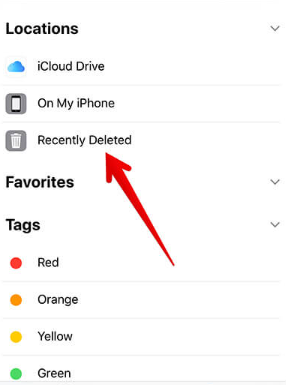
Quando os arquivos não estão acessíveis na pasta Excluídos recentemente ou no aplicativo de fotos, isso significa que eles adquiriram um novo estado ”arquivos excluídos permanentemente.” Você sabia que ainda pode recuperar os arquivos se e somente se eles não forem substituídos por outros arquivos? Ele não é excluído por ver, mas ainda permanece em seu local de armazenamento original até que você adicione alguns arquivos para ocupar esse espaço.
Neste ponto, você deve pensar em quaisquer opções de backup que possam ser úteis para salvar a situação. Para iPhone, iTunes e iCloud são as melhores opções, mas caso isso não tenha sido feito antes, você não tem opção a não ser usar um software como o discutido na parte 3 deste artigo para recuperar os dados excluídos permanentemente.
Mas caso você tenha o backup do iTunes ou do iCloud, esse procedimento é útil para responder à pergunta “Para onde vão os arquivos excluídos?”
Esta é outra função de backup associada aos iDevices, que permite sincronizar todos os iOS dados, incluindo contatos, mensagens, fotos, vídeos, arquivos e registros de chamadas, entre outros. O kit de ferramentas online suporta acesso até mesmo de um mac ou PC. Tudo o que você precisa fazer para fazer backup dos arquivos neste kit de ferramentas inclui
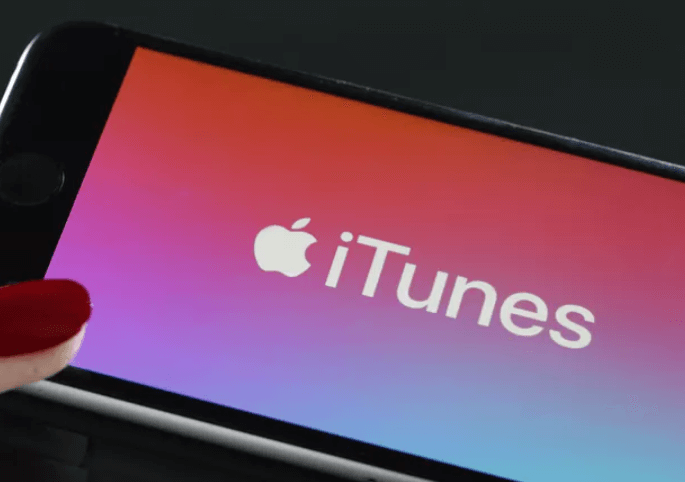
Sempre que você está procurando para onde vão os arquivos excluídos? Sim, você os obterá no iTunes como backup.
Este aplicativo baseado na Apple oferece suporte a todos os backups de dados do iOS com o mínimo de esforço. Não há limite para os tipos de dados. Uma vantagem exclusiva do kit de ferramentas é que você pode acessar os dados de qualquer dispositivo iOS, desde que tenha os detalhes da conta do iCloud, incluindo o ID da Apple e a senha. O procedimento é semelhante ao do iTunes.
Recuperação de dados do FoneDog iOS é o seu aplicativo de recuperação de dados para iOS. O kit de ferramentas não tem limite para os tipos de dados. Alguns tipos de dados suportados incluem fotos, vídeos, favoritos, mensagens de contato de áudio e registros de chamadas. Os kits de ferramentas são executados em uma interface simples, ideal para todos os usuários, iniciantes e especialistas.
iOS Recuperação de Dados
Recupere fotos, vídeos, contatos, mensagens, registros de chamadas, dados do WhatsApp e muito mais.
Recupere dados do iPhone, iTunes e iCloud.
Compatível com o mais recente iPhone e iOS.
Download grátis
Download grátis

O aplicativo não tem limite nas versões iOS. Além disso, o kit de ferramentas vem com uma integração de mídia social para que você possa recuperar o conteúdo dos canais sociais suportados, que incluem WhatsApp, Facebook Messenger, WeChat, Kik e Line, entre outros. O kit de ferramentas é executado em três modos: Recuperação de dispositivo iOS, Recuperação do iTunes Backup e Recuperação do iCloud Backup. Os dois últimos modos funcionam se e somente se você tiver uma opção de backup com os respectivos kits de ferramentas de antemão.
Aqui estão alguns dos recursos avançados dos kits de ferramentas que você apreciará para ajudá-lo a responder à pergunta de onde vão os arquivos excluídos.
Com os excelentes recursos, qual a melhor forma de melhor recuperação de arquivos deletados para iPhone funciona?

Esta é uma opção quando falta um arquivo de backup, mas se você tiver um backup no iTunes e no iCloud, usará os dois últimos modos entre os três. Que kit de ferramentas simples para todas as funções de recuperação de dados do iOS.
As pessoas também leramComo recuperar arquivos perdidos se seu iPhone foi roubado ou perdidoComo recuperar arquivos perdidos no seu iPhone após a redefinição de fábrica
Agora você tem uma ideia de onde vão os arquivos excluídos? Onde eles são mantidos não deve ser um problema para você, mas o que deve preocupar é como recuperar os arquivos cruciais que você perdeu. Entre as centenas de aplicativos no mercado digital, o FoneDog iOS Data Recovery ainda lidera como o melhor e mais confiável aplicativo para todas as funções de recuperação de dados do iOS.
Deixe um comentário
Comentário
iOS Recuperação de Dados
3 Métodos para recuperar seus dados apagados do iPhone ou iPad.
Download grátis Download grátisArtigos Quentes
/
INTERESSANTEMAÇANTE
/
SIMPLESDIFÍCIL
Obrigada! Aqui estão suas escolhas:
Excelente
Classificação: 4.6 / 5 (com base em 94 classificações)